win10是微软推出的最新一代windows操作系统,很多用户为了能够体验到更多的新功能,所以都安装上win10系统。但是,据了解很多用户对于win10的一些操作的还不是特别了解,比如说win10怎么设置定时关机呢?接下来,小编就给大家介绍win10设置定时关机的方法。
很多时候,我们都会需要设置定时关机,比如在更新系统的时候,又或者在下载一些大型游戏时都会需要将电脑设置成定时关机,但是win10系统下要怎么设置定时关机呢?这里小编就了告诉你们win10设置定时关机的方法。
一,如果想让电脑在一个小时之后自动关机的话
敲击键盘上的“win+r”组合键打开运行窗口,输入“shutdown -s -t 3600 ”命令,回车键,
(注意:这里的3600指的是时间,是按照秒来算的,所以你想要多久关机,就其转算成秒就这是个数字了,大家复制过去看,然后把这个数字改一改,然后点击确定就可以了)如图下所示;
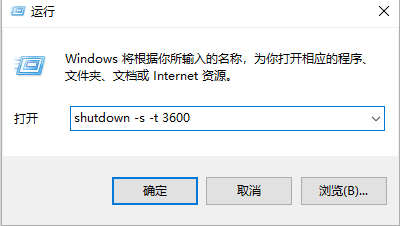
win10示例1
二,如果中途想要将定时关机功能取消掉的话
一样打开运行窗口,只不过这次需要输入的命令的是“shutdown -a”,回车键,即可取消定时关机任务,如图下所示;
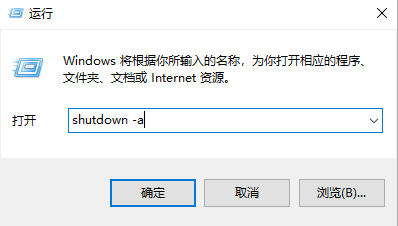
电脑示例2
三,想要电脑在指定的时候内进行自动关机
(这里小编就以1:00时关机来举例说明)
win+r快捷键打开运行框,输入“at 1:00 shutdown -s”命令,点击确定,即可如图下所示;

电脑示例3
以上陈述就是win10设置定时关机的操作方法啦~
原创